
Proteus是标准的Windows应用软件。安装完成后,将出现Proteus 7 Professional程序组,首先运行Licence Manager进行授权认证,之后可以运行ARES 7 Professional或者ISIS 7 Professional。这里主要介绍Proteus ISIS 7 Professional的使用方法。
Proteus ISIS 7 Professional启动后的界面如图2-17所示。工作区域主要分为标题栏、主菜单、标准工具栏、绘图工具栏、状态栏、对象选择按钮、预览对象方位控制按钮、仿真进程控制按钮、预览窗口、对象选择器窗口、图形编辑窗口。
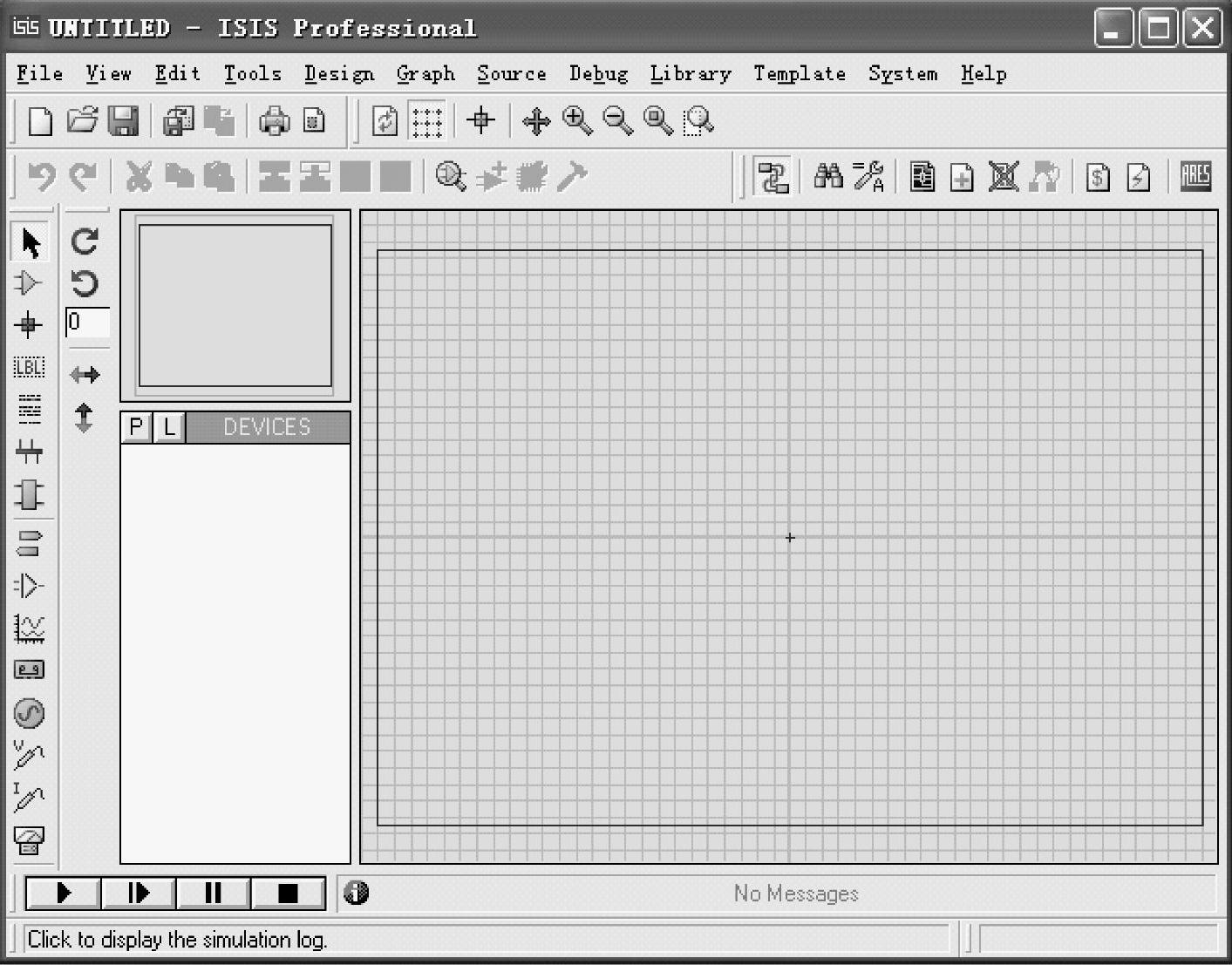
图2-17 Proteus ISIS 7 Professional运行界面
1.预览窗口(The Overview Window)
预览窗口可显示两个内容,即整个图样或者一个原理图。当鼠标在此区域点击左键后,鼠标图形变为 ,显示整张原理图的缩略图,并显示一个绿色的方框,方框里面就是当前原理图窗口中显示的内容,此时绿色的方框跟随鼠标移动,在适当位置再次点下鼠标左键就可改变右边原理图的可视范围。选择一个元器件列表中的元器件时,该区域显示该元器件的原理图。
,显示整张原理图的缩略图,并显示一个绿色的方框,方框里面就是当前原理图窗口中显示的内容,此时绿色的方框跟随鼠标移动,在适当位置再次点下鼠标左键就可改变右边原理图的可视范围。选择一个元器件列表中的元器件时,该区域显示该元器件的原理图。
2.原理图编辑窗口(The Editing Window)
原理图编辑窗口是主要工作区域,主要用来绘制原理图。蓝色方框内为可编辑区,各种元器件都要放置在蓝色框中。
3.模型选择工具栏(Mode Selector Toolbar)
该区域分为Main Modes(主要模型)、Gadgets(配件)、2D Graphics(两维图形)三个部分,如图2-18所示,为了显示方便在此改为了横向排版。(www.xing528.com)

图2-18 模型选择工具栏
Main Modes(主要模型)包括:选择、元器件、放置连接点、放置标签、放置文本、绘制总线、放置子电路、即时编辑元器件参数。
Gadgets(配件)包括:终端接口(电源、接地、输出、输入等接口)、元器件引脚、仿真图表(各种分析)、录音机、信号发生器、电压探针(用于仿真图表)、电流探针、虚拟仪表(示波器等)。
2D Graphics(两维图形):直线、方框、圆、圆弧、多边形、文本、符号、画原点。
4.元件选择器(The Object Selector)
用于选择已经在库中调出来的元器件、终端接口、信号发生器、仿真图表等。单击“ ”按钮会打开挑选元器件对话框,选择了一个元器件后,该元器件会在该元器件列表中显示,以后要用到该元器件时,只需在元件列表中选择即可。
”按钮会打开挑选元器件对话框,选择了一个元器件后,该元器件会在该元器件列表中显示,以后要用到该元器件时,只需在元件列表中选择即可。
5.仿真控制栏
仿真控制栏中的按钮 分别用于控制程序运行、单步运行、暂停、停止。
分别用于控制程序运行、单步运行、暂停、停止。
免责声明:以上内容源自网络,版权归原作者所有,如有侵犯您的原创版权请告知,我们将尽快删除相关内容。




